Cloud storage er en meget sikker og effektiv måde at lagre data på. Omkostningseffektivitet og skalerbarhed gør det ret nyttigt. Cloud-lager er så fordelagtigt, at alle teknologivirksomheder tilbyder det, såsom Apple, Google og Amazon. Tilsvarende tilbyder Microsoft OneDrive, en cloud-opbevaringstjeneste til at gemme enhver form for data online, der kan tilgås og deles når som helst og hvor som helst.
OneDrive leveres med forskellige lagerkapaciteter afhængigt af din plan, men denne service er kun tilgængelig for Windows- og Mac-brugere og tilbyder ikke officielt support til Linux. Så er der nogen måde at få adgang til OneDrive på Linux? Svaret er ja! Der er nogle metoder til at få adgang til OneDrive på Linux.
Hvis du abonnerer på OneDrive-lager, skal du i stedet for at købe nyt lager til din distribution bruge OneDrive. Denne opskrivning dækker den komplette procedure for brug af OneDrive på Linux.
Sådan bruges OneDrive på Linux
Skilion-frigivelse af OneDrive-klienten er tilgængelig til forskellige Linux-distributioner. Men denne udgivelse har mange mangler og problemer; selv den seneste opdatering løser kun en mindre defekt. Det indikerer tydeligt, at udviklere ikke er bekymrede over større problemer i koden, hvilket potentielt sætter dine data i fare.
Tak til en open source-udvikler, der adresserede store fejl i denne OneDrive-klient og gjorde det sikrere at bruge. Denne udgivelse er en gaffel af skilions klient. Den afgørende forbedring, som denne opdatering har foretaget, er anført nedenfor:
-
- Rettede alle bugs fra skilion-klienten
- Giver realtidsovervågning med Inotify
- Giver data upload og download validering
- Leveres med støtte fra genoptagelse af uploads
- Leveres med support fra OneDrive Business
- Understøtter SharePoint- og Office 365-biblioteker
- Understøtter skrivebordsunderretninger
- Gemmer data fra utilsigtet sletning ved konfigurationsændring
- Støt national skyinstallation
Lad os starte installationsprocessen.
Trin 1 - Installer lageret
Brug nedenstående kommando til at tilføje lageret:
$ sudo add-apt-repository ppa: yann1ck / onedrive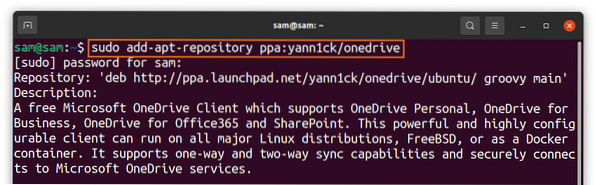
Trin 2 - Opdater pakklisten
Opdater pakkelisten ved hjælp af:
$ sudo apt opdateringTrin 3 - Installer OneDrive
Brug nu til at installere OneDrive:
$ sudo apt installere onedrive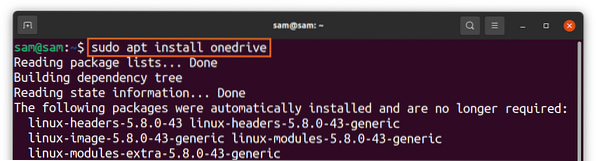
OneDrive-pakke er allerede tilgængelig til Ubuntu og distributioner baseret på den. Sørg for at bruge ovenstående PPA for at få en opdateret version og benytte alle de nyeste funktioner, der er anført ovenfor.
Trin 4 - Kør OneDrive
Når arkivet er tilføjet, og installationen er færdig, skal du køre OneDrive ved hjælp af:
$ onedrive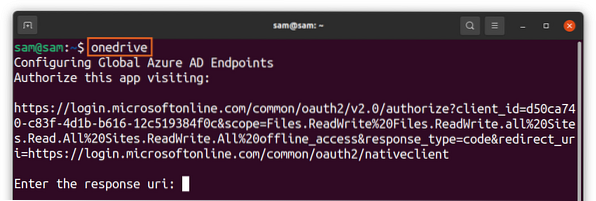
Et link vises i terminalens højreklik og åbner det i browseren. Du får Microsofts loginskærm, indtast legitimationsoplysninger og log ind:
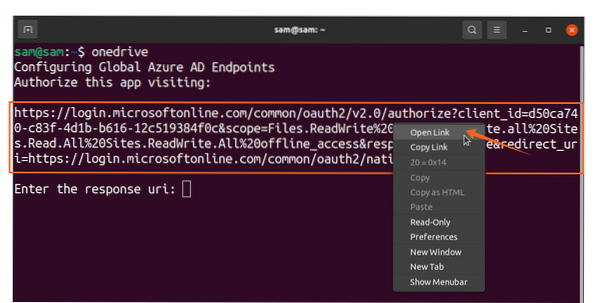
Derefter åbnes en tom skærm, kopier linket til den tomme skærm og indsæt i terminalen [Indtast svaret uri]:
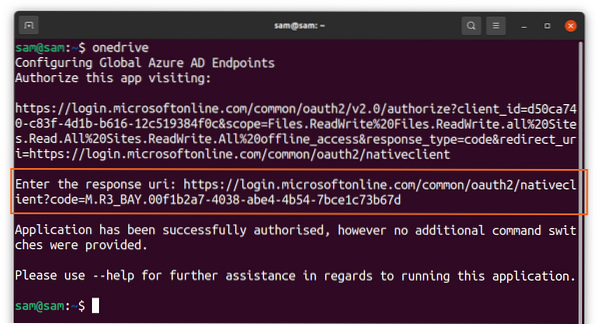
Det er det ! OneDrive er nu synkroniseret med Linux. Brug følgende kommando til at få hjælp til forskellige funktioner i OneDrive-klienten:
$ onedrive - hjælp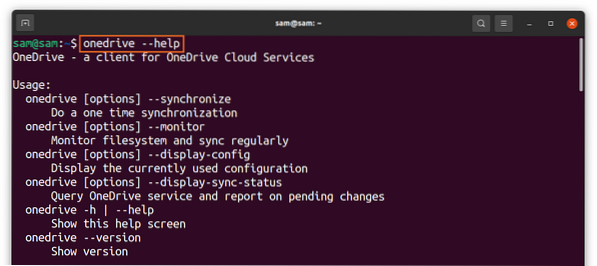
Sådan afinstalleres OneDrive fra Linux
For at afinstallere OneDrive-klienten fra dit system skal du bruge nedenstående kommando:
$ sudo apt fjern onedrive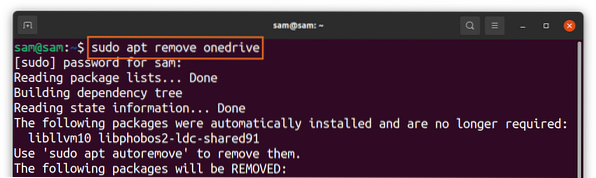
Og for at slette arkivet skal du bruge:
$ sudo add-apt-repository - fjern ppa: yann1ck / onedrive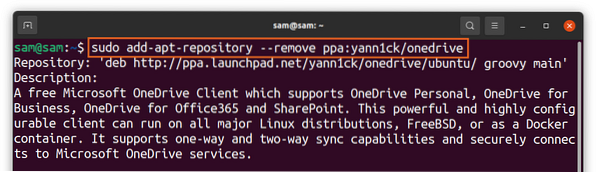
Sådan bruges OneDrive ved hjælp af Insync
Den anden metode til at bruge OneDrive på Linux bruger Insync. Insync er en vidunderlig applikation, der lader dig synkronisere dit Linux-system med Google Drive og OneDrive. Det understøtter flere Linux-distributioner sammen med traditionelle operativsystemer.
Insync er en enkel og bekvem måde at synkronisere dit Linux-system med skyen, men desværre er appen ikke gratis. Den leveres med 15 dages prøveperiode; hvis du kan lide det, kan du gå med fuldt køb. Installationsproceduren for Insync er angivet nedenfor:
Besøg webstedet "Insync" og download "deb" -pakken:
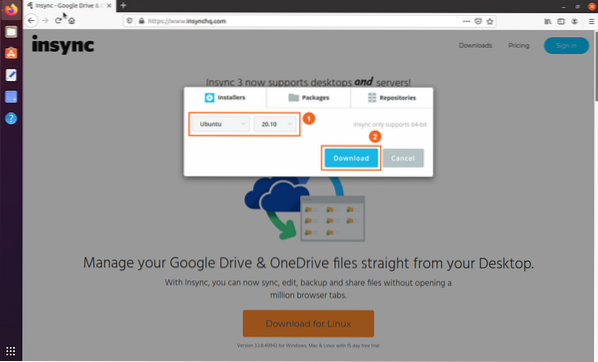
- Vælg distro og version
- Hent
Du kan se pakken i mappen "Downloads", dobbeltklikke og installere pakken:
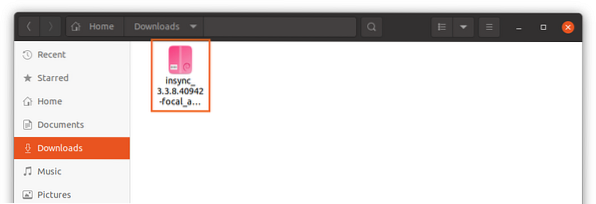
Når installationen er færdig, skal du åbne appen:
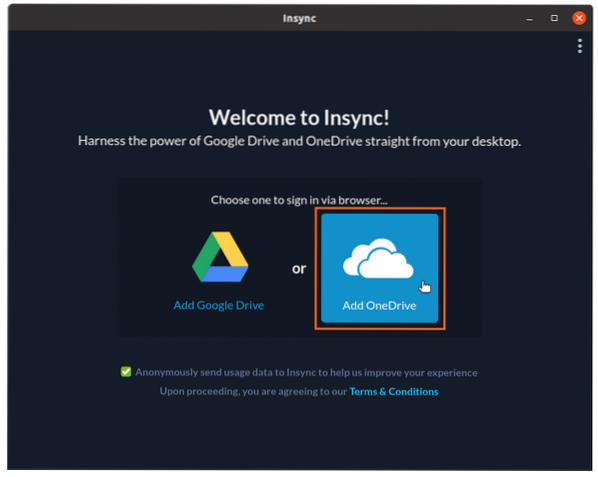
Vælg “OneDrive”; en webside åbnes for OneDrive-legitimationsoplysninger. Når du har indtastet legitimationsoplysningerne, skal du give adgang til appen "insync":
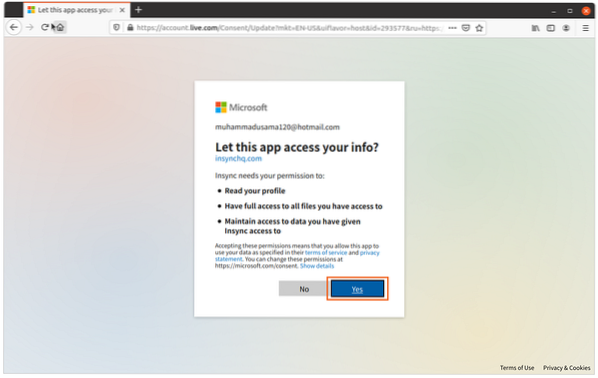
Nu er det færdigt. Mange, dine filer og mapper, der skal synkroniseres med OneDrive:
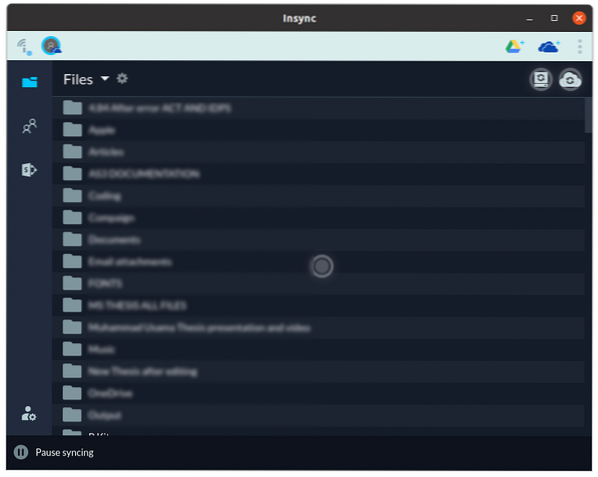
For at slette “insync” fra dit system skal du udføre kommandoen vist nedenfor:
$ sudo apt fjern insync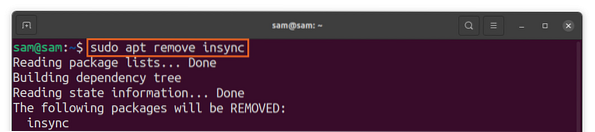
Konklusion
OneDrive er en af de bedste skytjenester på grund af sin nemme integration med mange Microsoft-produkter. Der er ingen officiel support fra OneDrive til Linux; det er kun eksklusivt til Windows og Mac. Men som mange andre apps og tjenester kan den også bruges på Linux takket være hjælp fra et open source-fællesskab af udviklere, der gjorde det muligt.
I denne opskrivning lærte vi, hvordan man synkroniserer Linux-systemet med OneDrive ved hjælp af to forskellige tilgange. I den første tilgang brugte vi en open source-klient, og den anden tilgang var en guide til Insync-appen, der giver dig mulighed for at synkronisere Linux med OneDrive. Mange cloud-tjenester understøtter indbygget Linux som Dropbox, Mega, pCloud; derfor ville OneDrive være den mindst anbefalede skytjeneste, der skal bruges på Linux.
 Phenquestions
Phenquestions


